Crear la actividad
Las actividades forman parte de los contenidos de una clase. Para crear una es necesario entrar a la administración y en la pestaña Contenidos / Clases / Actividades accionar el menú Agregar.
En la primera parte de la ventana de diálogo se debe definir a qué clase pertenece, el responsable y el título (A).
La actividad puede ser grupal, pero es necesario armar antes grupos de trabajo entre los usuarios (B). También se puede definir que se cree una calificación en forma automática dentro de la sección correspondiente mediante la opción Registra calificación (C). La actividad puede ser obligatoria u optativa, y esto se define en el ítem Obligatorio (D).
La condición (E) puede ser Abierta (queda siempre activa para poder realizarla), Abierta hasta (se puede definir una fecha de cierre) o Cerrada (los usuarios no podrán realizarla hasta que se defina lo contrario).
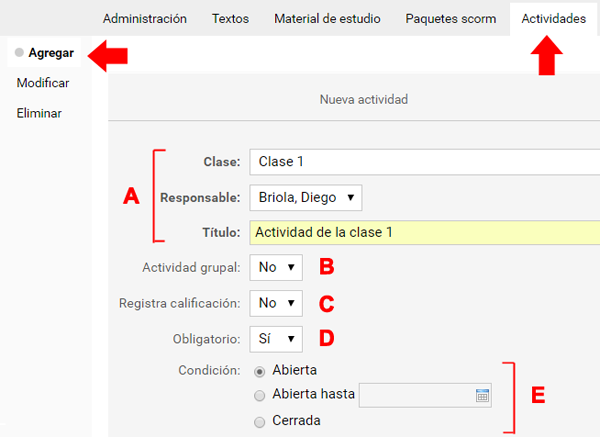
Para colocar el contenido de la actividad se puede utilizar el procesador de texto que la acompaña, con la posibilidad de incorporar todo tipo de información. También se puede agregar un archivo adjunto, Simple (subirlo desde el equipo personal), Repositorio (buscarlo en el repositorio del sitio).
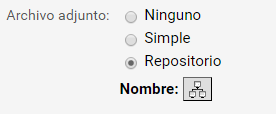
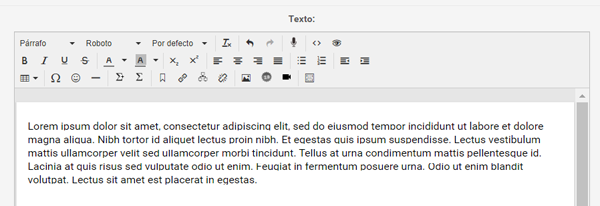
ATENCIÓN: Todas las opciones podrán ser modificadas pero no se podrá modificar la opción Registra calificación cuando la actividad ha sido realizada.
Realizar la actividad
El usuario que cursa debe realizar la actividad mediante el menú Realizar actividad.
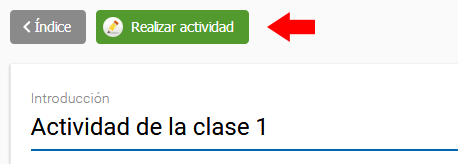
Puede utilizar el procesador de texto con la posibilidad de colocar información variada y también adjuntar un archivo. Para terminar debe accionar el botón Aceptar.
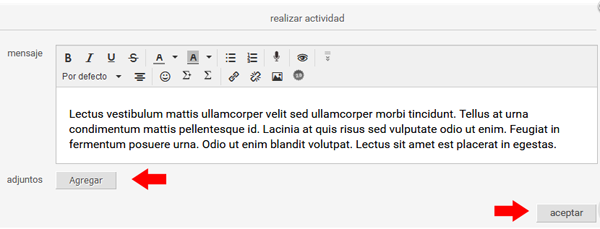
Un cartel debajo de la actividad realizada le anuncia la acción.
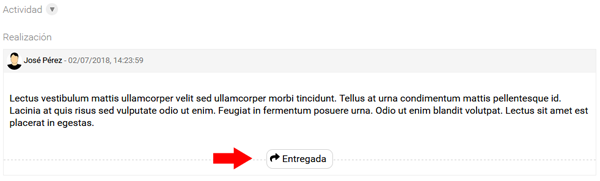
Corregir la actividad
El usuario que califica puede observar la cantidad de usuarios que han realizado la actividad al entrar al ítem.
![]()
Para observar lo que realizaron los usuarios en particular debe accionar el botón Seguimiento.
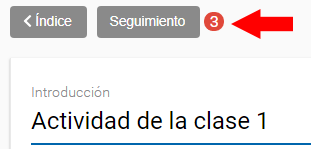
Inmediatamente se muestra la lista de usuario y la condición en que se encuentra la actividad.
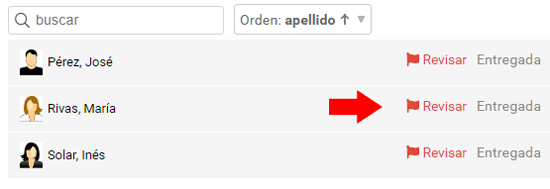
Para corregirla debe entrar al usuario y accionar el botón Corregir actividad.
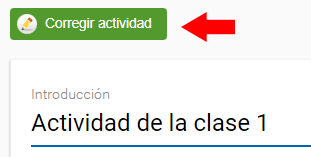
Además de enviar el mensaje tiene tres posibilidades de corrección: Aprobada, Reentregar y No aprobada. Puede agregar un archivo adjunto y definir que se le avise por mail que la actividad ha sido corregida.
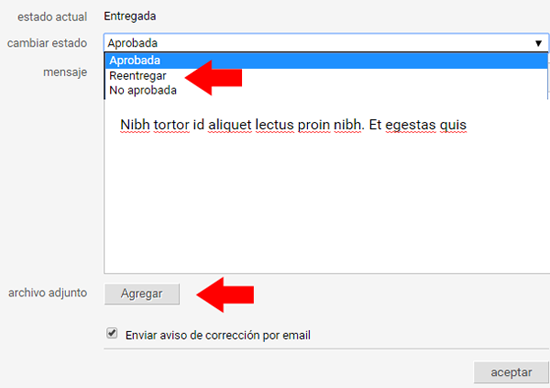
En la lista de usuario podrá observar todos los resultados particulares.
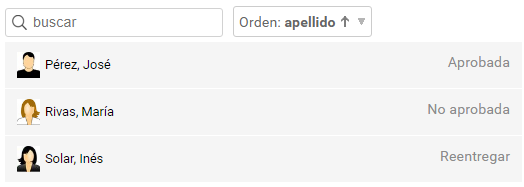
Marcas de actividades
El usuario que cursa podrá observar en qué condición se encuentra su actividad mediante los íconos que aparecen a la izquierda en la lista de contenidos: Entregada, Aprobada, No aprobada, Reentregar (vuelve al ícono inicial de una actividad sin realizar).
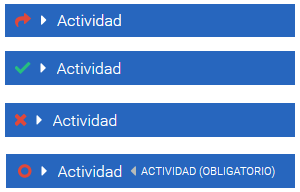
xvideos,
xhamster,
xporn,
Celtic Vs Real Madrid Prediction,
How To Blur Out Your House On Google Maps,
Forcefields Shoe Toe Box Crease Protectors,
Rb Salzburg Vs Chelsea F C Stats,
Hl Couk,
Live Scores Com,
Place First,
Xbox Adults Only Controller,
What Are The Commodity Prices Today,
xvideos,
xhamster,
xporn,
Celtic Vs Real Madrid Prediction,
How To Blur Out Your House On Google Maps,
Forcefields Shoe Toe Box Crease Protectors,
Rb Salzburg Vs Chelsea F C Stats,
Hl Couk,
Live Scores Com,
Place First,
Xbox Adults Only Controller,
What Are The Commodity Prices Today,
xvideos,
xhamster,
xporn,
Celtic Vs Real Madrid Prediction,
How To Blur Out Your House On Google Maps,
Forcefields Shoe Toe Box Crease Protectors,
Rb Salzburg Vs Chelsea F C Stats,
Hl Couk,
Live Scores Com,
Place First,
Xbox Adults Only Controller,
What Are The Commodity Prices Today,
xvideos,
xhamster,
xporn,
Celtic Vs Real Madrid Prediction,
How To Blur Out Your House On Google Maps,
Forcefields Shoe Toe Box Crease Protectors,
Rb Salzburg Vs Chelsea F C Stats,
Hl Couk,
Live Scores Com,
Place First,
Xbox Adults Only Controller,
What Are The Commodity Prices Today,
xvideos,
xhamster,
xporn,
Celtic Vs Real Madrid Prediction,
How To Blur Out Your House On Google Maps,
Forcefields Shoe Toe Box Crease Protectors,
Rb Salzburg Vs Chelsea F C Stats,
Hl Couk,
Live Scores Com,
Place First,
Xbox Adults Only Controller,
What Are The Commodity Prices Today,
xhamster,
vvlx,
xporn,
xnxx,
sex việt,
Phim sex,
Bills Vikings Highlights,
Best Accident Claim Company,
Ryan Miller,
Leslie Pool,
Emergency Alert Testideas For Harvest,
Latest News About Wwe,
Jordan Binnington Injury,
Grandinroad,
Baby Sonic Toothbrush,
xhamster,
vvlx,
xporn,
xnxx,
sex việt,
Phim sex,
Bills Vikings Highlights,
Best Accident Claim Company,
Ryan Miller,
Leslie Pool,
Emergency Alert Testideas For Harvest,
Latest News About Wwe,
Jordan Binnington Injury,
Grandinroad,
Baby Sonic Toothbrush,
xhamster,
vvlx,
xporn,
xnxx,
sex việt,
Phim sex,
Bills Vikings Highlights,
Best Accident Claim Company,
Ryan Miller,
Leslie Pool,
Emergency Alert Testideas For Harvest,
Latest News About Wwe,
Jordan Binnington Injury,
Grandinroad,
Baby Sonic Toothbrush,
xhamster,
vvlx,
xporn,
xnxx,
sex việt,
Phim sex,
Bills Vikings Highlights,
Best Accident Claim Company,
Ryan Miller,
Leslie Pool,
Emergency Alert Testideas For Harvest,
Latest News About Wwe,
Jordan Binnington Injury,
Grandinroad,
Baby Sonic Toothbrush,


